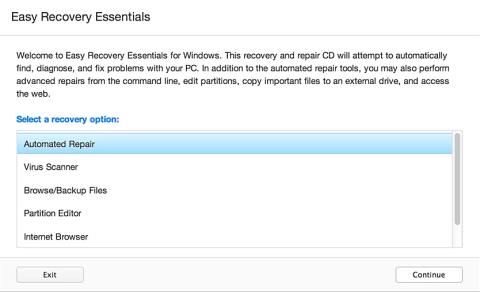Chyba 0x00000109: vybranou položku nelze načíst, je obvykle způsobena tím, že ovladač zařízení nelegálně upravuje data jádra. Tento článek uvádí některé příčiny chyb a jak je opravit.
Jak opravit chybu 0x00000109
Příčina chyby 0x00000109
K výše uvedené chybě dochází z jednoho nebo více z následujících důvodů.
1. Infekce virem
Častou příčinou chyby 0x00000109 je virus, který upravuje data jádra systému. Chcete-li tento problém vyřešit, měli byste provést čisté spuštění a vyhledat viry v systému.
2. Došlo k problému se systémovou pamětí
Další častou příčinou je, že paměťový modul RAM nepracuje správně. Modul selže kvůli výpadkům napájení nebo dlouhé době používání, takže byste měli pravidelně kontrolovat systémovou paměť, abyste se ujistili, že funguje správně.
3. Systémové ovladače nejsou aktualizovány
Někdy po přeinstalaci systému nebo aktualizaci systému Windows není ovladač systému aktualizován nebo nainstalován správně, a proto nelze spustit.
4. Systémové soubory jsou poškozeny
Konečnou příčinou chyby 0x00000109 je poškození systémových souborů v důsledku chyby zápisu/čtení disku, výpadku napájení nebo napadení virem.
Jak opravit chybu 0x00000109 v systému Windows
Poznámka : Níže uvedená řešení platí pro Windows Vista, 7, 8, 10. Některá z nich vyžadují použití instalačního disku DVD nebo CD systému Microsoft Windows. Pokud váš počítač nemá instalační disk nebo nepoužívá instalační médium Windows, můžete místo něj použít Easy Recovery Essentials pro Windows. EasyRE automaticky najde a opraví mnoho problémů, jako je chyba 0x00000109.
1. Vyhledejte viry
Pokud dojde k chybě 0x00000109, protože virus upravuje data jádra, spusťte spolehlivý antivirový software .
Poznámka : Pokud odstraníte infikované systémové soubory, systém Windows nemusí fungovat správně.
Otevřete antivirový software a prohledejte celý systém. Pokud nemáte antivirový software, můžete použít antivirový skener zabudovaný do Easy Recovery Essentials, který běží mimo Windows z CD/DVD nebo USB a prohledá celý počítač.
Profesionální verze Easy Recovery Essentials pro Windows má výkonný rootkit a antivirový skener , který dokáže vyřešit tyto a podobné chyby způsobené viry, rootkity, trojskými koni nebo spywarem. EasyRE je k dispozici pro Windows XP, Vista, Windows 7, 8 a lze jej stáhnout a vytvořit na počítači.
Krok 1 . Stáhněte si Easy Recovery Essentials .
Krok 2 . Vytvořte spouštěcí CD/DVD nebo USB. Viz článek Jak vypálit obrazové soubory ISO na disky CD a DVD .
Krok 3 Spusťte počítač z disku Easy Recovery Essentials CD nebo USB.
Krok 4 . Při spuštění EasyRE vyberte možnost Virus Scanner a klikněte na Pokračovat .

Krok 5 . Poté, co EasyRE naskenuje váš počítačový disk, identifikujte a vyberte ze seznamu písmeno jednotky pro Windows a poté začněte kliknutím na tlačítko skenování .
Krok 6 . EassyRE spustí skenování ovladače na viry, rootkity, trojské koně, spyware a další malware . EasyRE pak nahlásí a odstraní nalezené viry.
Krok 7 . Po dokončení EasyRE ohlásí výsledky, kliknutím na restartovat restartujete počítač a zkontrolujete změny.

2. Spusťte nástroj Windows Memory Diagnostic
Nástroj Windows Memory Diagnostic dokáže otestovat paměť na poškozená data. Chcete-li spustit tento nástroj, postupujte takto:
Krok 1 . Spusťte systém Windows.
Krok 2 . Klikněte na Start .
Krok 3 Do vyhledávacího pole zadejte diagnostiku paměti systému Windows .
Krok 4 . V seznamu výsledků hledání klikněte na položku Windows Memory Diagnostic.
Krok 5 . Postupujte podle pokynů na obrazovce.
Pokud nemůžete zavést systém Windows a spustit diagnostiku paměti Windows, můžete spustit automatickou opravu Easy Recovery Essentials, která obsahuje nástroj pro testování paměti RAM a HDD.
Krok 1 . Spusťte počítač z USB nebo spouštěcího CD vytvořeného výše.
Krok 2 . Vyberte možnost Automatická oprava a klikněte na Pokračovat .

Krok 3 Poté, co EasyRE naskenuje ovladač, identifikujte a vyberte písmeno ovladače ze seznamu a klikněte na Automated Repair .

Krok 4 . Easy Recovery Essentials zahájí analýzu vybraného ovladače, vyhledá chyby a automaticky opraví disky, diskové oddíly, zaváděcí sektory, systémy souborů, zavaděče a registr.
Krok 5 . Po dokončení procesu EasyRE ohlásí výsledky vyhledávání. Klepnutím na tlačítko Restartovat restartujte počítač a zkontrolujte změny.
Krok 6 . Počítač se znovu spustí.

3. Nainstalujte aktualizace
Aktualizace systému Windows může opravit chybu 0x00000109.
Krok 1 . Otevřete Windows Update zadáním aktualizace do vyhledávacího pole.
Krok 2 . Klikněte na Aktualizace a obnovení .
Krok 3 Klikněte na možnost Zvolit způsob instalace aktualizací .
Krok 4 . Vyberte Instalovat aktualizace automaticky v části Důležité aktualizace .
Krok 5 . Zaškrtněte políčko Poskytujte mi doporučené aktualizace stejným způsobem jako přijímám důležité aktualizace v části Doporučené aktualizace .
Krok 6 . Klepněte na tlačítko OK .

4. Aktualizujte ovladače zařízení
Pokud je výše uvedená chyba způsobena poškozeným ovladačem zařízení, může problém vyřešit ruční aktualizace ovladače. Viz článek 5 základních způsobů aktualizace a aktualizace počítačových ovladačů .
5. Spusťte chkdsk
Pokud je chyba 0x00000109 způsobena selháním HDD, spusťte chkdsk a zkontrolujte a opravte pevný disk .
Krok 1 . Spusťte systém Windows z instalačního disku systému Windows.
Krok 2. Po výběru vhodného jazyka, času a vstupu z klávesnice klikněte na Opravit počítač .
Krok 3 Vyberte instalační ovladač systému Windows, obvykle C:\ a klepněte na tlačítko Další .
Krok 4 . Jakmile se zobrazí okno Možnosti obnovení systému, vyberte příkazový řádek .
Krok 5 . Zadejte následující příkaz a stiskněte Enter .
chkdsk C: /f
Nahraďte písmeno C: písmenem vaší jednotky.

Přeji vám úspěch!